最初に使ってみる (本ツールの一部機能の紹介)
AI検索(どこでも価格比較)をダウンロードいただき有り難うございます。
本ツールは無料でご利用頂けます。
練習用に下記を用意しましたのでお試し下さい。
キーワードモードのミニ画面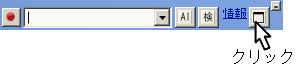 |
ページモードのミニ画面 |
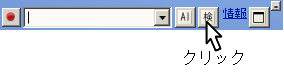 |
キーワードモードのミニ画面(高さ0.7cm×幅7cm 半透明)を開く |
| |
|
| キーワードを入力して「検」ボタンを押すとブラウザに検索結果が表示されます。 自動登録⇒日本中ほぼどこのサイトでも検索が可能。 好きなサイトを同時検索。 |
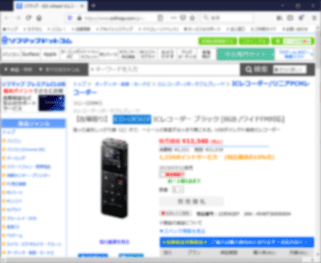 |
商品詳細ページを開く |
| |
|
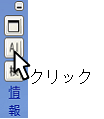 |
ページモードのミニ画面(高さ5cm×幅0.7cm 半透明)を開く ミニ画面の「AI」検索ボタンをクリック |
| |
|
 |
ツールに販売店リストの候補が表示される |
| |
|
 |
販売店リストが表示される |
- 検索エンジンの検索結果から販売店リストを見つける。
検索エンジンで入力されたキーワードを引き継いで人工知能が販売店リストを見つけます。
| お使いのブラウザで検索エンジンを開く [例] Internet Explorer 、 Microsoft Edge、Firefox 、 Google Chrome |
|
| |
|
| キーワードを入力して検索して下さい。 | |
| |
|
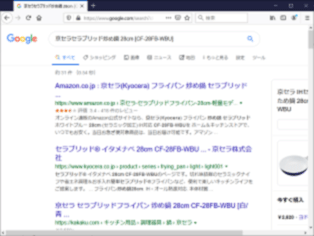 |
検索結果リストのページが開かれる |
| |
|
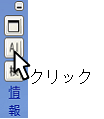 |
ページモードのミニ画面を開く ミニ画面の「AI」検索ボタンをクリック |
| |
|
 |
ツールに販売店リストの候補が表示される |
| |
|
 |
販売店リストが表示される |
- ショッピングモール、ショップ、フリマ、オークション等の検索結果から販売店リストを見つける
ショッピングモール、ショップ、フリマ、オークション等で入力されたキーワードを引き継いで人工知能が販売店
リストを見つけます。
| お使いのブラウザでショップやモールを開く | |
| |
|
| キーワードを入力して検索して下さい。 | |
| |
|
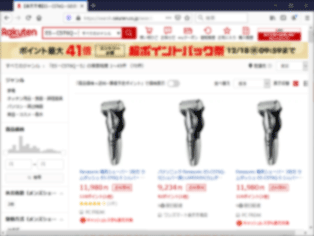 |
検索結果リストのページが開かれる |
| |
|
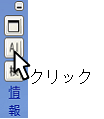 |
ページモードのミニ画面を開く ミニ画面の「AI」検索ボタンをクリック |
| |
|
 |
ツールに販売店リストの候補が表示される |
| |
|
 |
販売店リストが表示される |
| キーワードモードのミニ画面を開く | |
| |
|
| 下記のキーワードをコピーして下さい。 キーワードは検索入力欄に自動で入ります。 [例1] SE-AT100N RD [例2] PCMS-4821W [例3] 姫萩 組湯呑 [例4] HUMMERハマー FDB20R イエロー 20 インチ [MG-HM20R] [例5] 丸山園 煎茶・玉の露深蒸しまろやか茶 |
|
| |
|
| 検索入力欄に自動でキーワードが貼り付けられたことを確認 | |
| |
|
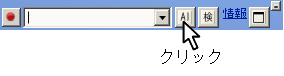 |
ミニ画面の「AI」検索ボタンをクリック |
| |
|
 |
ツールに販売店リストの候補が表示される |
| |
|
 |
販売店リストが表示される |
![]() ヘルプについて
ヘルプについて
- 詳しいヘルプはメニュー画面にあります。
メニュー画面を表示するにはタスクトレイにある本ツールのアイコン( )を右クリックして下さい。
)を右クリックして下さい。
(タスクトレイはウィンドウズ画面の右下です)
スタートメニューの「AI検索(どこでも価格比較)」>「AI検索(どこでも価格比較)オンラインサポート」からも表示できます。
メニュー画面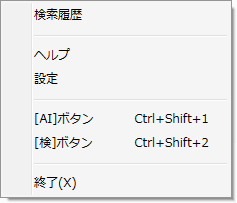 |
|
※ヘルプは、プログラムメニューにもあります。 |
|